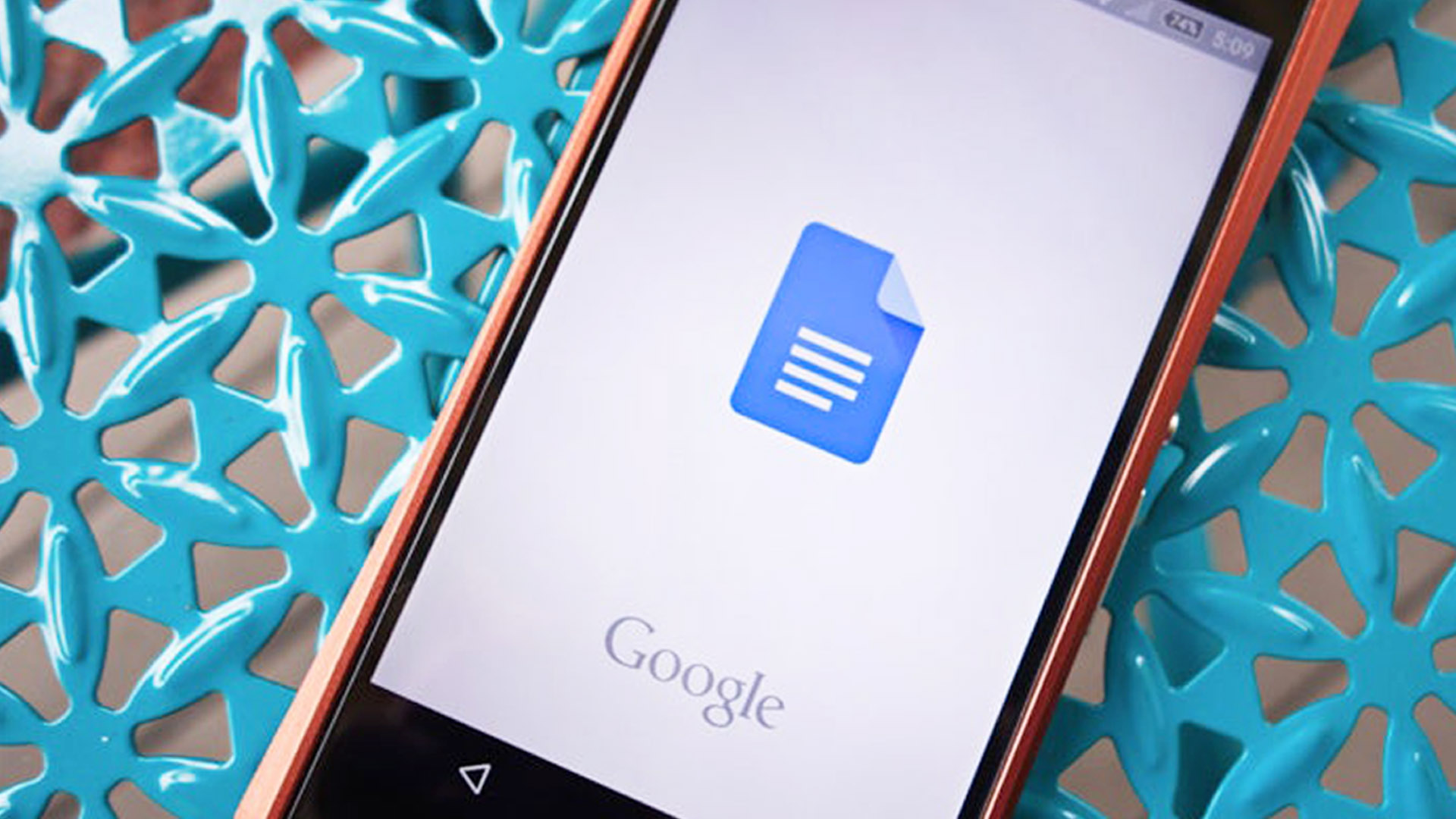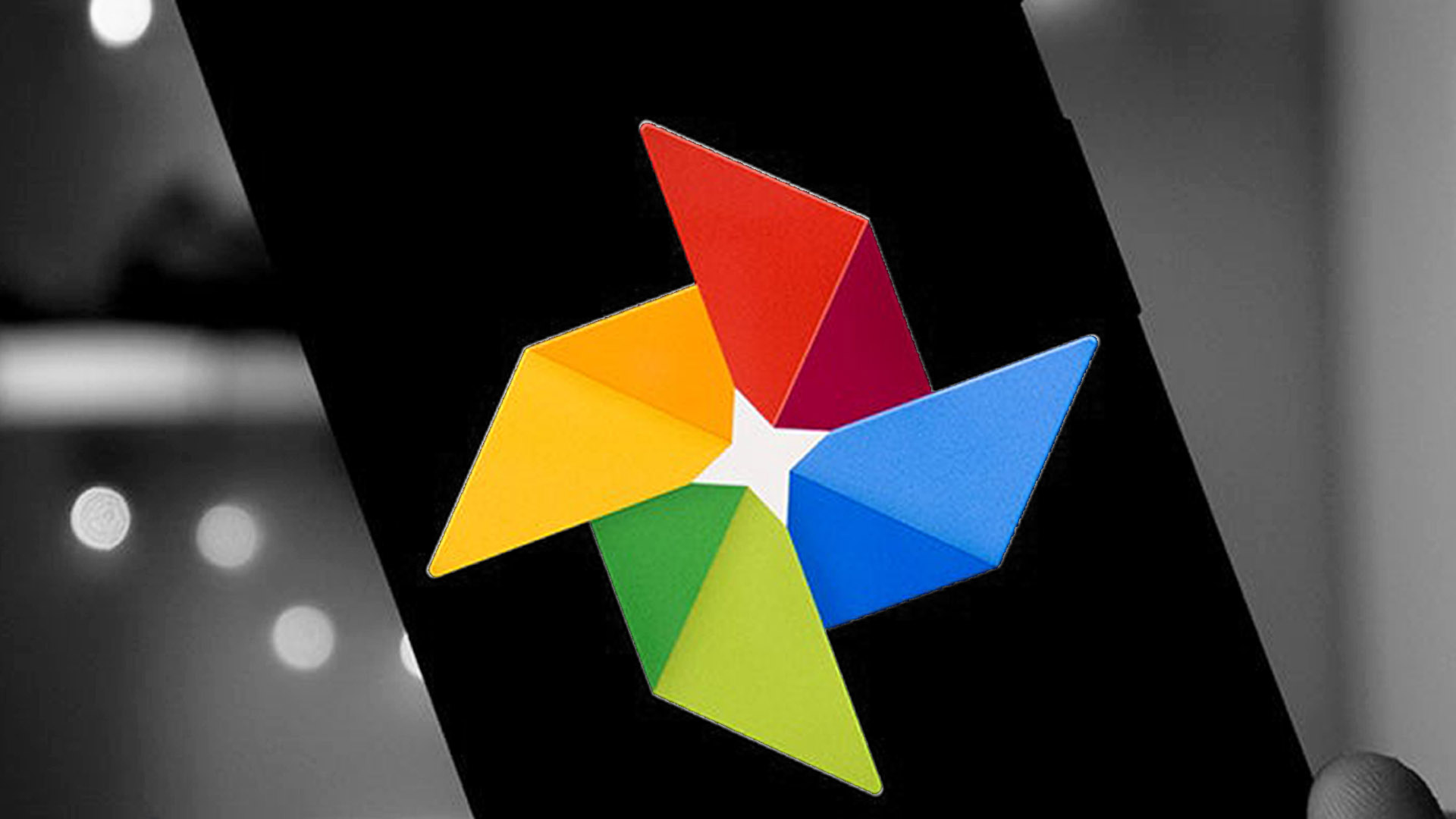¿Quieres colgar en tu habitación un póster bien grande de tu artista favorito, tienes la foto ideal y resulta que tu impresora doméstica solo imprime en A4? A todos nos ha pasado, un cartel, tu fotografía preferida de tu perro o de las últimas vacaciones, el caso es que a veces queremos imprimir algo que sea más grande que el clásico folio, pero a menos que tengas a mano una impresora de gran formato, la solución pasa por dividir la imagen e imprimirla en varias páginas. Te contamos qué herramientas permiten hacer esto y cómo hacerlo paso a paso.
Cómo dividir un imagen en varias hojas
Existen distintos programas que permiten la división o segmentación de una imagen para luego imprimirla en varias hojas. Aquí vamos a explicarte detalladamente cómo hacerlo usando Word y en PDF.
Word
- En primer lugar, abre una hoja de Word en blanco y, según la versión de tu Word, tendrás que dirigirte a ‘Diseño de página’, ‘Disposición’ o ‘Formato’ para encontrar el símbolo de ‘Tamaño’ donde elegiremos el formato carta (21,59 x 27,94 cm). Nuestra elección de tamaño se basa en que este resulta un poco más cuadrado que el resto.
- Ahora, con el tamaño ya escogido, pinchamos sobre ‘Insertar’ y después sobre ‘Imágenes’ para insertar la imagen que vamos a dividir para imprimir en grande. También podemos hacerlo copiando y pegando la foto sobre el documento. (Ten en cuenta su resolución, debe ser alta para no pixelarse demasiado al aumentarla).
- Ajusta correctamente la imagen a la hoja desde las esquinas, dirígete a ‘Archivo’ y después a ‘Imprimir’.
- Debajo del nombre de tu impresora te saldrá la opción ‘Propiedades de la impresora’, haz clic sobre ella y busca la opción ‘Múltiples páginas’.
- Dependiendo de tu impresora, te dará la opción 2×2 (dividir la imagen en 4 hojas), 3×3 y hasta 4×4. Selecciona la opción que prefieras y haz clic en ‘Imprimir’.
Cómo imprimir una fotografía en varias hojas en PDF
-Primero, abrimos el archivo PDF en Acrobat.
-A continuación, seleccionamos ‘Organiza páginas’ y después ‘Dividir’.
-Ahora tenemos que elegir cómo queremos dividir el archivo y guardarlo haciendo clic en ‘Opciones de salida’ (indicando dónde lo guardamos, con qué nombre y cómo lo dividimos).
-Para terminar, seleccionamos ‘Aceptar’, a continuación ‘Dividir’ y guardamos el resultado como un archivo nuevo haciendo clic en ‘Guardar’. ¡Ya lo puedes imprimir!
Fuente: webcartucho


 14 de septiembre
14 de septiembre